iPhone或iPad:屏幕看起来太大或缩放过多

解决苹果iPhone或iPad屏幕看起来放大且使用困难的问题,因为iPhone卡在缩放问题上。
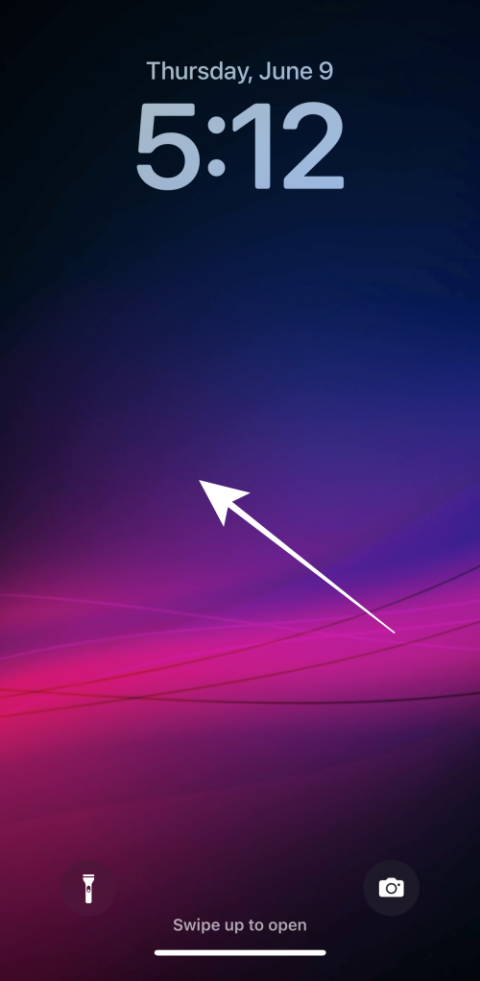
當手機處於黑暗模式時,它的顯示屏非常迷人。在 iOS 16 中,蘋果希望通過為動態壁紙提供特殊的深色模式外觀來提升深色模式的催眠效果。
在 iOS 16 更新中,Apple 為我們提供了一個選項,可以為“集合”下提供的選定動態壁紙啟用深色模式外觀。這張壁紙上的深色模式外觀效果非常令人驚嘆,我們很好奇該功能是否會適用於更多收藏甚至自定義壁紙。
現在,讓我們探索測試版中提供的黑暗模式外觀。
如何在鎖定屏幕上啟用深色模式
首先,使用面容 ID 或密碼解鎖手機,但保持在鎖定屏幕上(暫時不要打開主屏幕)。
點擊並按住鎖定屏幕上的任意位置。
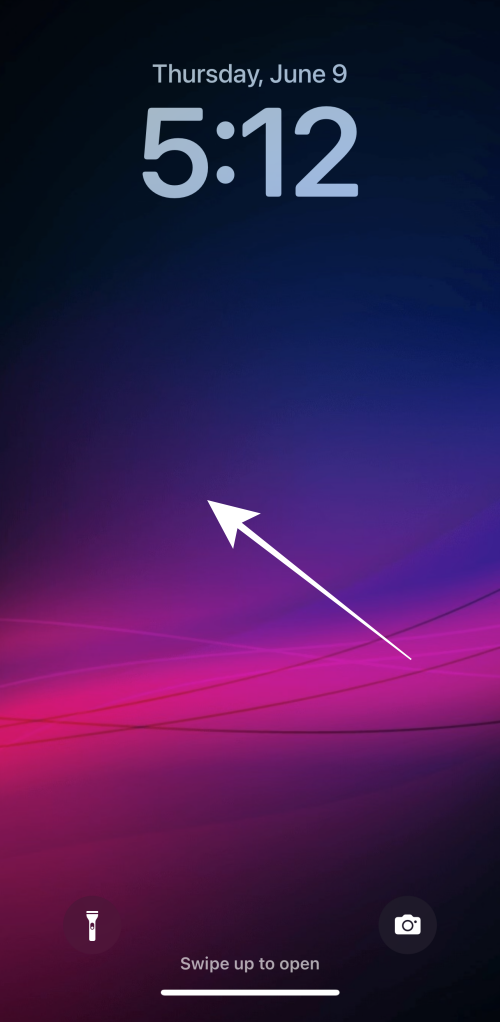
點擊右下角的“+”(加號)按鈕。
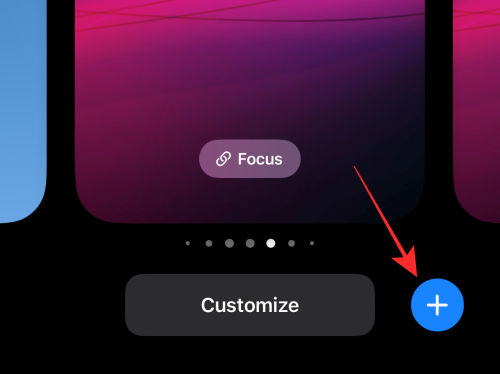 。
。
或者,打開“設置”應用程序,然後選擇壁紙 > 添加新壁紙。
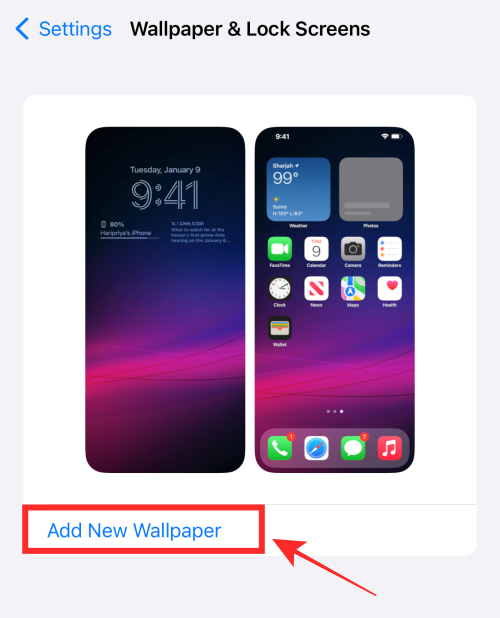
接下來,向下滾動溢出菜單,直到看到Collections。在“集合”下可用的壁紙選項行上向左滑動。
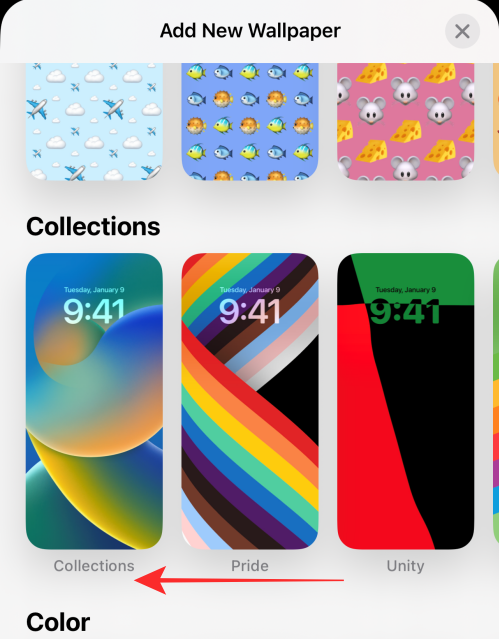
點擊如下所示的壁紙。(這是一張霓虹燈主題的壁紙,顯示出散景效果;可作為“收藏”下的最後一張壁紙)。
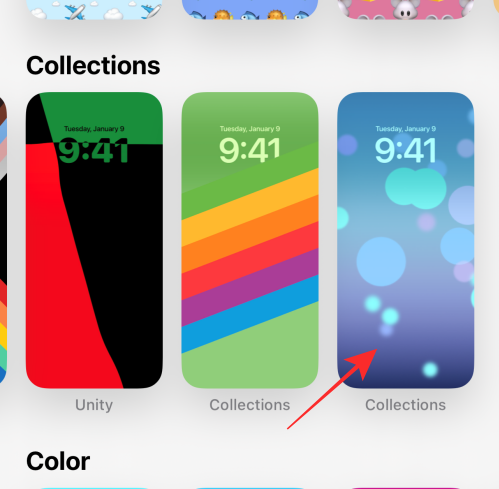
點擊右下角的“...”(省略號)按鈕。
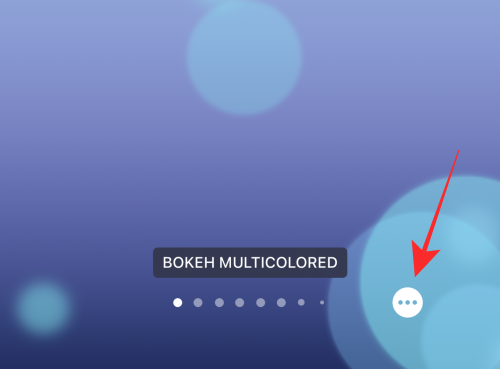
在溢出菜單上選擇 外觀。
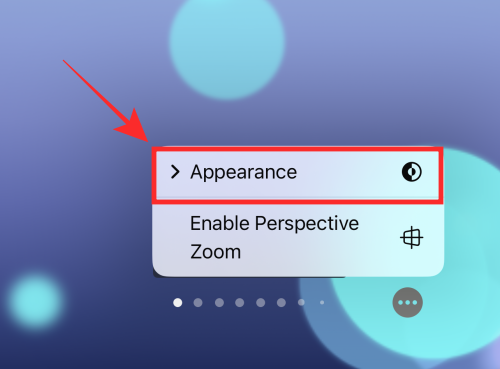
您將在溢出菜單上看到三個選項 - 深色、淺色和自動(默認選擇)。點擊黑暗。
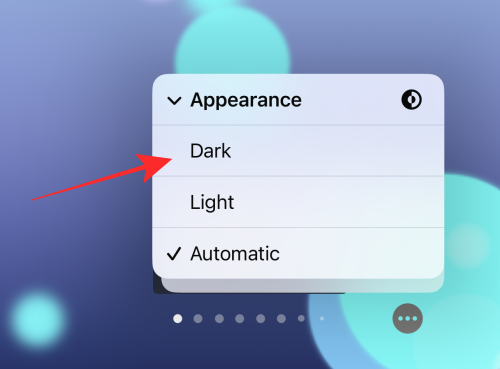
第一張(默認)幻燈片稱為“BOKEH MULTICOLORED”。您可以在下面的幻燈片中選擇具有單一顏色的不同散景。
要選擇單色散景壁紙,請從散景多色幻燈片向左滑動。
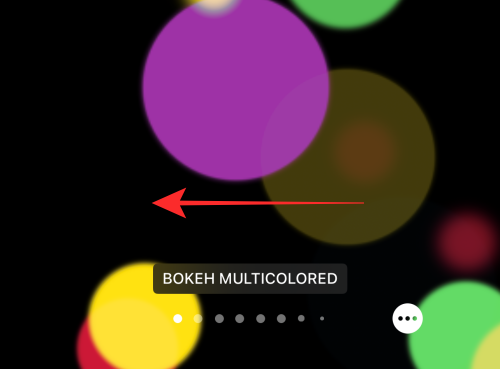
選擇幻燈片後,點擊 右上角的“完成” 。
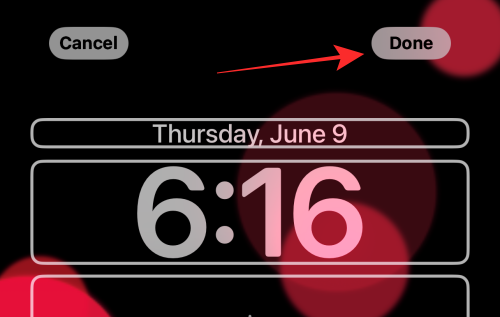
這就是您如何在 iOS 16 上嘗試深色模式外觀!
將顯示頂行帶有“顏色”選項的溢出菜單,如上所示。從這一點開始,步驟是相同的。按照上面的指南為您的鎖屏創建純色壁紙。
完成了,就是這樣!當 iOS 16 正式上線時,我們非常高興看到鎖屏壁紙的深色模式外觀功能的全部功能!在評論中與我們分享您的反饋和建議!
解决苹果iPhone或iPad屏幕看起来放大且使用困难的问题,因为iPhone卡在缩放问题上。
学习如何通过本教程访问Apple iPad上的SIM卡。
在此帖子中,我们讨论如何解决Apple iPhone中地图导航和GPS功能无法正常工作的常见问题。
iOS 16 照片摳圖不起作用?了解如何透過 8 種方法修復這個問題,從確保設備和文件格式兼容性開始。
厭倦了拍照時的快門噪音?您可以使用以下 6 種簡單方法來關閉 iPhone 上的相機聲音。
了解如何將“照片”同步到iPhone的最新方法,確保您的照片安全有序。
使用 iPhone 上的 NFC 標籤以無線方式輕鬆傳輸數據。了解如何使用 NFC 標籤讀取器和 NFC 標籤寫入器。
離開家庭共享並獨自一人。了解如何在 iPhone、iPad 和 Mac 上的「家人共享」中離開或刪除某人。
解決使用 Microsoft Authenticator 應用程式時遇到的問題,包括生成雙因素身份驗證代碼的故障,提供有效的解決方案。
了解您的 iPhone 如何收集分析資料,以及如何停用這些功能以保護您的隱私。






